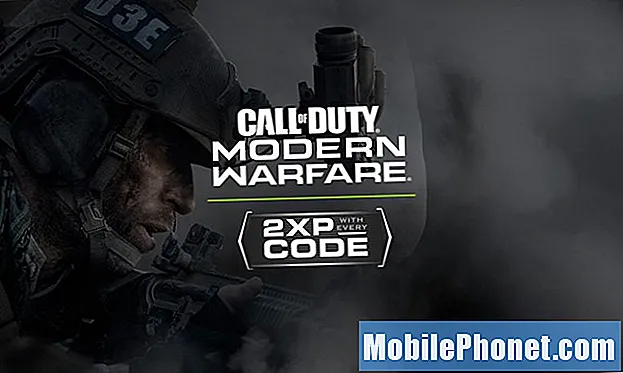Съдържание
- Проблем 1: Курсорът на мишката за VR слушалки не работи правилно
- Проблем 2: Не може да се инсталира приложението Samsung Secure Folder на Galaxy S7 edge
- Проблем 3: Galaxy S7 продължава да замръзва, екранът не реагира, рестартира се на случаен принцип
- Проблем 4: Телефонните обаждания на Galaxy S7 продължават да падат, батерията се изтощава бързо, четецът на пръстови отпечатъци не работи след актуализацията на Nougat
- Проблем 5: Galaxy S7 няма да премине покрай екрана с лого на оператора
- Проблем 6: Galaxy S7 edge престава да реагира, прегрява се при зареждане
- Проблем 7: Galaxy S7 edge няма да се зарежда, няма да се включва
- Проблем 8: Как да възстановите файлове, ако вашият Galaxy S7 не се включи отново
Здравейте и добре дошли в новата ни статия # GalaxyS7. Нашата публикация за днес обсъжда още 8 проблема и решения, свързани със S7. Не забравяйте да ни уведомите за проблема си, ако не можете да намерите нищо полезно в тази публикация.

Ако търсите решения за собствения си проблем с #Android, можете да се свържете с нас, като използвате връзката, предоставена в долната част на тази страница.
Когато описвате проблема си, моля, бъдете възможно най-подробни, за да можем лесно да определим подходящо решение. Ако можете, любезно включете точните съобщения за грешка, които получавате, за да ни дадете идея откъде да започнем. Ако вече сте опитали някои стъпки за отстраняване на неизправности, преди да ни изпратите имейл, не забравяйте да ги споменете, за да можем да ги пропуснем в нашите отговори.
По-долу са дадени конкретни теми, които ви предлагаме днес:
Проблем 1: Курсорът на мишката за VR слушалки не работи правилно
Наскоро купих VR слушалка и дистанционно, но когато се опитам да използвам дистанционното, курсорът на мишката се движи в долния десен ъгъл на екрана ми. Преминах през всички настройки и не видях нищо за мишка. Направих нулиране на телефона си и се опитах да го рестартирам, нито работеше. Моля, кажете ми как мога да поправя този проблем с отклонението на мишката, не мога да го разбера и не видях нищо за него във форумите. - Джош
Решение: Здравей Джош. Не знаем какво VR устройство и дистанционно имате, така че не можем да дадем конкретни инструкции какво трябва да направите. Предлагаме ви да опитате да проверите ръководството на споменатите устройства или да се свържете с техните производители.
Проблем 2: Не може да се инсталира приложението Samsung Secure Folder на Galaxy S7 edge
Наскоро актуализирах своя Samsung S7 edge G935W8 до Nougat 7.0. Закупих този телефон от Best Buy април 2015 г. с превозвач Rogers първоначално, но платих на превозвача да го отключи и сега го използвам с превозвача Bell. След като направих най-новата актуализация, отидох да изтегля приложението за защитена папка от магазина за приложения на Galaxy. Но когато преминах през съветника за настройка на защитената папка, изскочи съобщение с надпис „Сигурна папка не може да бъде настроена, тъй като на това устройство е инсталиран неоторизиран софтуер.“ Нямах представа какво означава това съобщение, затова говорих с няколко приятели и го потърсих в Google, за да науча, че това често означава, че устройството ми е вкоренено. Не съм изкоренил този телефон (дори не знаех как и защо ще бъде вкоренен), затова потърсих как да видя дали устройството ви всъщност е вкоренено, което ми показа няколко уебсайта и приложения. Всеки, който се опитах, ми потвърди, че устройството ми НЕ е вкоренено. И така, грешат ли тези приложения / уебсайтове? Мога ли да вкарам телефона си в режим, за да разбера, че не е вкоренен? Опитах да го възстановя до фабричните настройки както чрез интелигентен превключвател, така и чрез режим на възстановяване, но те не работиха. - Стив
Решение: Здравей Стив. Да, в много случаи съобщението, което получавате, обикновено показва, че телефонът може да е вкоренен или да работи с неофициален софтуер. В някои случаи това също може да е индикатор, че Samsung не разпознава софтуера като официален, въпреки че е. Това обикновено се случва, ако операторът модифицира софтуера, което го кара да загуби оригиналната конфигурация, която системата Samsung разпознава. Ако проблемът продължи след фабрично нулиране и без да са инсталирани никакви приложения или актуализации, всъщност не можете да направите нищо особено, освен ако не искате да върнете версията на фърмуера, тази, с която е била първоначално.
Проблем 3: Galaxy S7 продължава да замръзва, екранът не реагира, рестартира се на случаен принцип
Здравейте, моят S7 остава с неотзивчив екран, замръзва, изостава и рестартира без видима причина. Понякога мога да принудя рестартирането с [мощност + намаляване на силата на звука], но през повечето време той не реагира, докато батерията се изпразни (понякога с включен LED индикатор или мигане в зелено и синьо). След това трябва да го зареждам и използвам, докато отново замръзне. Вече направих основното нулиране. Работи една седмица, след това отново започна да замръзва. Оценявам вашата помощ. Благодаря ти. - Иван
Решение: Здравей, Iván. Ако телефонът ви работи добре след фабрично нулиране, основната причина за вашите проблеми може да е едно от приложенията, които сте инсталирали след това, или хардуерен проблем, който може да се развие с течение на времето. Един такъв хардуерен проблем е неизправност на флаш паметта или паметта. Ако това не е проблем с приложението, трябва да помислите за подмяна на телефона, тъй като ремонтът няма да го поправи.
За да видите дали това е проблем с приложението, можете или да заредите телефона в безопасен режим, или да направите нов кръг на фабрично нулиране и да се погрижите само за добри приложения да бъдат преинсталирани. Зареждането в безопасен режим не позволява на приложенията и услугите на трети страни да се изпълняват, така че ако проблемите не се появят, можете да се обзаложите, че причината е лошо приложение. За да стартирате вашия S7 в безопасен режим, изпълнете следните стъпки:
- Изключете вашия Galaxy S7.
- Натиснете и задръжте бутона за захранване.
- След като се появи логото ‘Samsung Galaxy S7’, освободете клавиша за захранване и веднага натиснете и задръжте бутона за намаляване на звука.
- Продължете да държите бутона, докато телефонът не завърши рестартирането.
- След като видите текста „Безопасен режим“ в долния ляв ъгъл на екрана, освободете бутона за намаляване на звука.
Проблем 4: Телефонните обаждания на Galaxy S7 продължават да падат, батерията се изтощава бързо, четецът на пръстови отпечатъци не работи след актуализацията на Nougat
Актуализирах телефона си снощи. това е отключена версия за САЩ. Актуализацията на софтуера е посочена като G935UUEU4BQE2 / G935U0YM4BQE2 / G935UUEU4BQE2. Там се казва, че текстовите съобщения не се изпращат, а се получават от хората. Изпускам много телефонни обаждания, четецът на пръстови отпечатъци изобщо не работи и батерията ми се изтощава бързо. Изчистих системния кеш, но продължавам да правя пълна система. Има ли известни проблеми с версията, използвам Android Nougat 7.0, а не 7.1. Използвам Straight Talk безжична връзка на кулите на Verizon. - Стив
Решение: Здравей Стив. С милиони хора, които използват устройства Galaxy, работещи с всякакви версии на Android, не е изненадващо да получавате всякакви проблеми след актуализации. Има стотици хиляди, ако не и милиони, възможни точки на отказ в една система с Android, така че всичко може да се случи. Вашите проблеми са някои от често срещаните проблеми, дори когато актуализациите не са инсталирани, така че трябва да ги решавате, като правите отстраняване на проблеми и решения на софтуера. Предлагаме ви да опитате фабрично нулиране и да видите какво се случва от там. Не забравяйте да спрете инсталирането на вашите приложения, докато не наблюдавате как работят SMS и други функции. Това ще ви позволи да проверите дали проблемът остава или не. Ако проблемите няма да възникнат, това е индикация, че или (A) е проблемно приложение, или (B) версията на фърмуера, която сте инсталирали, е лошо кодирана. За да коригирате възможен проблем с приложението, можете просто да деинсталирате нарушаващото приложение, като направите опити и грешки. За втората възможност (лошо кодиран фърмуер) не можете да направите много по въпроса. Ако сте получили актуализации по въздух (безжична актуализация или OTA), трябва да уведомите вашия оператор, за да може да направи нещо по въпроса.
По-долу са описани стъпките за възстановяване на фабричните настройки на вашия Galaxy S7:
- Създайте резервно копие на вашите важни файлове като снимки, видеоклипове, контакти и т.н. Можете да използвате Smart Switch за тази задача.
- Изключете вашия Samsung Galaxy S7.
- Натиснете и след това задръжте клавишите за начало и за увеличаване на звука, след това натиснете и задръжте клавиша за захранване.
- Когато Samsung Galaxy S7 се покаже на екрана, отпуснете бутона за захранване, но продължете да държите клавишите Home и Volume Up.
- Когато се покаже логото на Android, можете да освободите двата клавиша и да оставите телефона да бъде за около 30 до 60 секунди.
- Използвайки клавиша за намаляване на звука, навигирайте през опциите и маркирайте „wipe data / factory reset“.
- След като сте маркирани, можете да натиснете клавиша за захранване, за да го изберете.
- Сега маркирайте опцията ‘Да - изтрийте всички потребителски данни’ с помощта на клавиша за намаляване на звука и натиснете бутона за захранване, за да го изберете.
- Изчакайте, докато телефонът ви приключи с първоначалното нулиране. След като приключите, маркирайте „Рестартиране на системата сега“ и натиснете клавиша за захранване.
- Телефонът вече ще се рестартира по-дълго от обикновено.
Проблем 5: Galaxy S7 няма да премине покрай екрана с лого на оператора
Здравейте. Казвам се Стив и наскоро купих отключен Samsung S7, докато пътувах в Ню Йорк (на 10 юни 2017 г.). Бях уверен, че телефонът ще работи с други мрежи, но въведох друга различна SIM карта и телефонът не може да мине покрай екрана на Metro PCS. По принцип изглежда, че телефонът просто циклира. Опитах се да премахна и SIM и Micro SD картата, но нямаше късмет. Опитах се да използвам софтуера Smart Switch, но тъй като телефонът не се стартира правилно, софтуерът дори не комуникира с телефона. Можете ли да помогнете с някои съвети какво мога да направя? Вече напуснах Съединените щати и се върнах в моята страна, Соломоновите острови. - Стив
Решение: Здравей Стив. Работещ смартфон ще работи нормално, тоест зарежда правилно операционната система, със или без SIM карта или SD карта. Не виждаме вашата логика защо избрахте да ни кажете, че телефонът изобщо няма да се зареди (не може да мине покрай екрана на Metro PCS) с различна SIM карта. Телефонът работеше ли, докато все още бяхте в САЩ? Трябваше да ни кажете дали го е направило или сте се опитали да го направите след закупуването на устройството.
Предполагаме, че вашият S7 не е чисто нов, когато сте го купили (в противен случай този проблем няма да се случи), но ако е, трябва да го замените веднага. Ако за подмяна на телефона не може да се говори, опитайте се да видите дали можете да го поправите, като направите изтриване и управление на дяла на кеша чрез режим Възстановяване. Ето стъпките за това как да стартирате в режим на възстановяване:
- Зареждайте телефона поне 30 минути.
- Натиснете и след това задръжте клавишите за начало и за увеличаване на звука, след това натиснете и задръжте клавиша за захранване.
- Когато логото на Samsung Galaxy се покаже на екрана, отпуснете бутона за захранване, но продължете да държите клавишите Home и Volume Up.
- Когато се покаже логото на Android, можете да освободите двата клавиша и да оставите телефона да бъде за около 30 до 60 секунди.
- Използвайки клавиша за намаляване на звука, навигирайте през опциите и маркирайте „изтриване на кеш дяла“.
- Можете да изтриете кеш дяла или да направите фабрично нулиране, когато сте в този режим.
Ако изтриването на дяла на кеша или основното нулиране не реши проблема, можете също да опитате да мигате буутлоудъра и / или фърмуера. Имайте предвид обаче, че мигането е рискована процедура и потенциално може да огради телефона ви. Уверете се, че сте направили повече изследвания за това как да го направите на вашия конкретен модел телефон, преди да го направите.
За демонстрационни цели, ето примерните стъпки за това как да мига буутлоудъра. Точните стъпки могат да варират в телефона ви. Отново трябва да проучите отвъд нашия уебсайт как точно да посочите стъпките на телефона си, за да предотвратите проблеми.
- Потърсете правилния фърмуер за вашия модел телефон и го изтеглете. Уверете се, че сте избрали правилния. Трябва да е същият точно фърмуер, който е работил преди това на вашето устройство. Предполагаме, че сте посочили някъде версията на фърмуера.Ако не сте го отбелязали преди, има шанс да изберете грешния. Както може би знаете сега, използването на неправилен фърмуер може да предизвика усложнения, така че късмет с това.
- Нека сега кажем, че сте идентифицирали правилния фърмуер. След това искате да го изтеглите на вашия компютър. Файлът на фърмуера трябва да съдържа куп файлове в него като AP_, BL_, CSC_ и т.н.
- Потърсете файла, който започва с етикет BL; това трябва да е съответният файл на буутлоудъра за този фърмуер. След като идентифицирате файла на буутлоудъра, копирайте го на работния плот на компютъра си или във всяка друга папка, до която можете лесно да осъществите достъп.
- Продължете с останалата мигаща процедура, като използвате програмата Odin.
- В Один кликнете върху раздела BL и се уверете, че използвате файла за зареждане, който сте идентифицирали по-рано.
- Сега се уверете, че състоянието „Добавено устройство“ и неговото „ID: COM поле“ са станали сини, преди да натиснете бутона СТАРТ. Това ще започне да мига на буутлоудъра на телефона ви.
- Рестартирайте телефона, след като процедурата приключи.
Проблем 6: Galaxy S7 edge престава да реагира, прегрява се при зареждане
Здравейте .. имам Ss7 край. През последните няколко дни телефонът ми започва да замръзва. Екранът стана празен и всички бутони не реагираха. Опитвам всички комбинации от бутони като мощност + намаляване на звука, захранване + дома + сила на звука нагоре или надолу и нищо не се случва. Запазва черно. Но чувствам, че телефонът ми се затопля. Предполагам, че ще се охлади след изтощаването на батерията (знаейки чрез зареждане с включване и отново започва от нула). Когато замръзне, всички бутони не работят, зареждането също не работи .. моля, помогнете ми. Това наистина е досадно .. искам да кажа, изчакайте батерията да се изтощи цял ден и след зареждане кой знае кога ще замръзне отново (най-вече веднъж на ден). Това се случва месец след смяната на екрана. Не помня дали има някаква актуализация, но първият път, когато се случи, е когато се свържа с wifi. Това е всичко ... изчаквам вашето предложение Трябва ли да го върна обратно, преди да актуализирам или .... ами вече не знам .. Благодаря. - Primandayosepriadi
Решение: Здравейте Primandayosepriadi. Отстраняването на неизправности в Android е лесно и проблемът ви не е изключение от едно конкретно правило - ако нито едно софтуерно решение не може да помогне, лош хардуер трябва да е виновен. Въпреки това ви предлагаме да опитате да възстановите фабричните настройки и да, ако сте флаширали неофициален фърмуер към него, върнете го обратно към по-стара версия на Android. Ако те не работят, поправете или сменете телефона.
Проблем 7: Galaxy S7 edge няма да се зарежда, няма да се включва
Току-що прочетох статията ви „Как да поправя вашия Samsung Galaxy S7 Edge, който не се зарежда чрез кабелна или безжична връзка, загрява при зареждане [Ръководство за отстраняване на неизправности].“ Имах надежда, докато стигнах до стъпка 4. Не мога да направя нищо от стъпка 4, тъй като батерията ми е МЪРТА! Смятам обаче, че това е проблем с фърмуера, тъй като батерията е изчезнала, е останала в това състояние в продължение на 4 дни, преди да имам време да се справя с нея. Но с изтощена батерия не мога да рестартирам, да вляза в режим за възстановяване или безопасен режим и няма да се зарежда от бързото зарядно устройство на Samsung или безжичното зарядно устройство на Samsung. Отчаян съм, тъй като имам толкова много неща по телефона (много спестени, но твърде много неспасени, за да ги загубя). Как мога да вкарам малко енергия в него? Точно достатъчно, за да влезете в режим на възстановяване Благодаря ти. - Рик
Решение: Здравей Рик. Ако телефонът ви не показва никакви индикации за живот (LED светлина, вибрация по време на рестартиране, звук или вибрация при входящи известия), тогава единственото нещо, което можете да направите, е да го изпратите. Понякога телефонът може да изглежда мъртъв или не зареждане поради лош порт за зареждане, така че ако имате безжично зарядно устройство, опитайте безжично зареждане за поне 30 минути. Ако телефонът остане мъртъв, поправете го или го подменете.
Що се отнася до възстановяването на данни, можете да го направите само ако можете да накарате телефона си да се зареди в нормален или безопасен режим. Ако телефонът е напълно мъртъв, няма да можете да осъществите достъп до паметта му и да прехвърлите съдържание от него. Няма софтуерна „магия“, която можете да направите, за да поправите лош хардуер. Възможно е проблемът да е изолиран само от батерията, така че първоначалната му смяна от техник може лесно да разреши проблема. Ако проблемът е по-сериозен и включва дънната платка, можете да целунете тези данни за сбогом.
За да предотвратите загубата на незаменими данни (снимки, видеоклипове, документи и др.) В бъдеще, винаги си създавайте навик да създавате резервно копие. Не знаем колко пъти сме подчертавали това в почти всички наши статии, но има причина тази мъдрост да съществува вече десетилетия и това е така, защото цифровите устройства за съхранение и електрониката са ненадеждни. Ако няма да правите резервни копия на файловете си редовно, трябва само да се обвинявате.
Проблем 8: Как да възстановите файлове, ако вашият Galaxy S7 не се включи отново
Телефонът ми се заби при рестартиране и показваше син екран. Опитах всичко на вашия уебсайт и нищо не работи, след което занесох телефона в офиса на Samsung. Те изпълниха нещо върху него и сега всичко, което виждам, е черният екран с логото на Galaxy S7 edge (същото лого, което виждате, когато рестартирате телефона). Оттук не мога да стартирам телефона си или да го отведа в безопасен режим, като натисна клавишите според вашия уебсайт. Искам да възстановя данните си от телефона си преди нулиране на фабричните настройки, ако е необходимо. Нуждаете се от вашата помощ. Ако можете да помогнете, би било гениално. - 1426
Решение: Здравей Talat1426. Както бе споменато по-горе, можете да осъществите достъп до паметта или устройството за съхранение на S7 само ако можете да го стартирате в безопасен или нормален режим. Няма друг начин за преместване на файлове от и към устройството за съхранение в текущото състояние на телефона ви. Дори Samsung не може да направи нищо по въпроса.
Ако обаче искате да разрешите проблема, помислете за възстановяване на фабричните настройки. Това, разбира се, ще изтрие всичко, но може отново да имате добър работещ телефон.
Също така не знаем какво Samsung направи с телефона ви, но ако се опитаха да го мигат преди това, т.е. инсталираха ново копие на софтуер, вашите файлове вече трябва да са изчезнали, така че няма смисъл да се спира фабричното нулиране.
Някои потребители успяха да отстранят подобен проблем, като стартираха телефоните си в алтернативни режими. За справка, ето стъпките за това как да направите това и възможните последващи действия за отстраняване на неизправности, които можете да направите за всеки:
Стартирайте в режим на възстановяване:
- Зареждайте телефона поне 30 минути.
- Натиснете и след това задръжте клавишите за начало и за увеличаване на звука, след това натиснете и задръжте клавиша за захранване.
- Когато логото на Samsung Galaxy се покаже на екрана, отпуснете бутона за захранване, но продължете да държите клавишите Home и Volume Up.
- Когато се покаже логото на Android, можете да освободите двата клавиша и да оставите телефона да бъде за около 30 до 60 секунди.
- Използвайки клавиша за намаляване на звука, навигирайте през опциите и маркирайте „изтриване на кеш дяла“.
- Можете да изтриете кеш дяла или да направите фабрично нулиране, когато сте в този режим.
Стартирайте в режим на изтегляне:
- Зареждайте телефона поне 30 минути.
- Натиснете и след това задръжте клавишите за начало и сила на звука НАДОЛУ, след това натиснете и задръжте бутона за захранване.
- Когато логото на Samsung Galaxy се покаже на екрана, освободете клавиша за захранване, но продължете да държите бутоните Начало и Сила на звука НАДОЛУ.
- Изчакайте, докато се появи екранът за изтегляне.
- Ако можете да стартирате телефона в режим на изтегляне, но не и в други режими, това означава, че единственият ви изход може да бъде да мигате наличност или потребителски фърмуер.
- Използвайте Google, за да потърсите ръководство как да го направите.
Стартирайте в безопасен режим:
- Зареждайте телефона поне 30 минути.
- Натиснете и задръжте бутона за захранване.
- След като се появи логото на Samsung Galaxy, освободете клавиша за захранване и веднага натиснете и задръжте бутона за намаляване на звука.
- Продължете да държите бутона, докато телефонът не завърши рестартирането.
- След като видите текста „Безопасен режим“ в долния ляв ъгъл на екрана, освободете бутона за намаляване на звука.
- Единствената разлика в безопасен режим от нормалния е, че първият предотвратява стартирането на приложения на трети страни. Ако можете да стартирате телефона в безопасен режим, но не и в нормален режим, деинсталирайте всички приложения, докато проблемът (който ви пречи да стартирате нормално) бъде отстранен.